什么是网络协议?网络协议指的是计算机网络中互相通信的对等实体之间交换信息时所必须遵守的规则的集合,是网络上所有设备(网络服务器、计算机及交换机、路由器、防火墙等)之间通......
希沃知识胶囊录制指导
一、三步搞定下载与注册
1.登陆
http://easinote.seewo.com/下载白板软件,win7及以上电脑就可以,mac暂时不行。【一定要注意下载地址,确保最新版本!】
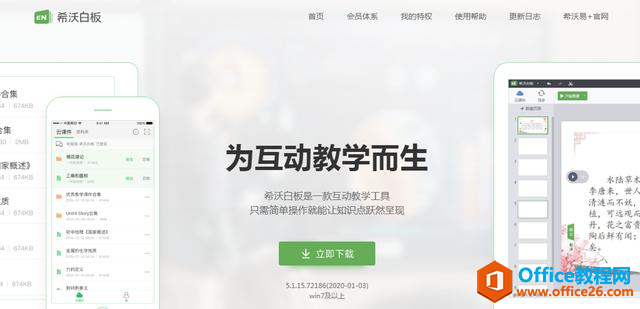
2.安装完成,打开希沃白板5。
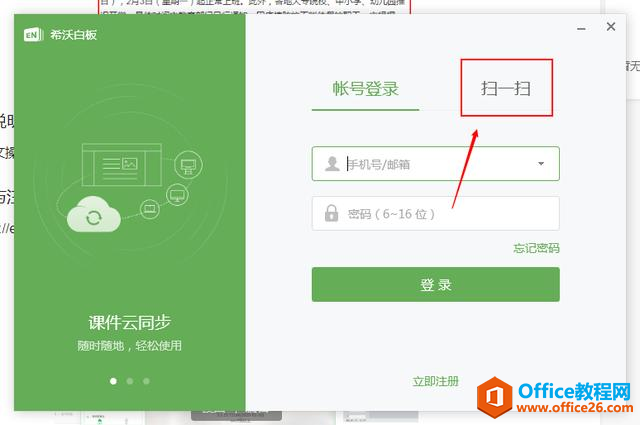
3.选择“扫一扫”,通过微信扫码完成登陆,首次扫码会自动注册并需要绑定手机。
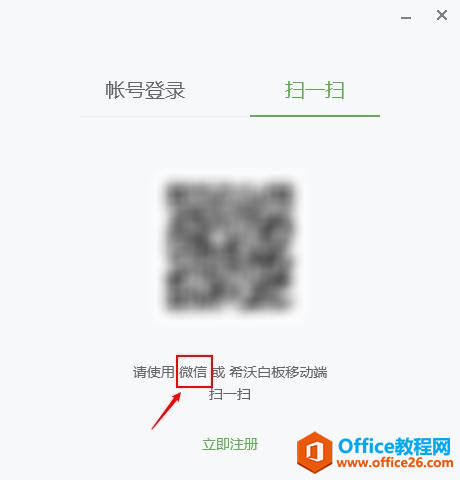
二、三步开启知识胶囊
1.制作课件。登陆希沃白板5之后,在右上角点击“新建课件”。
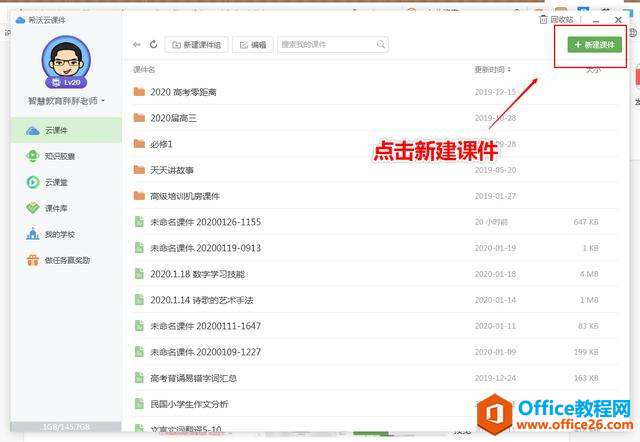
希沃白板5操作类似PPT,不过更简洁,支持导入PPTX格式文件(PPT导入只能导入为图片格式,可以在powerpoint上另存为pptx格式)
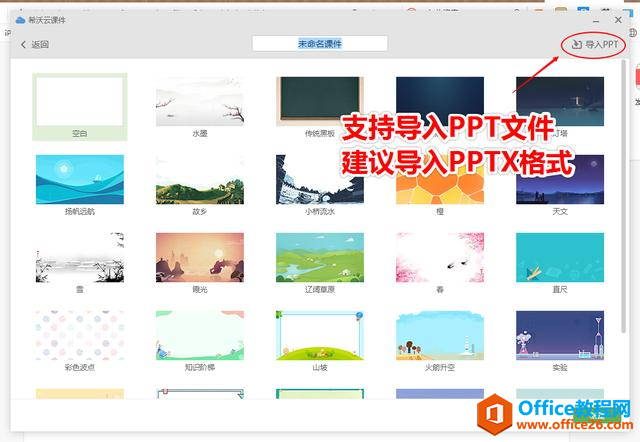
2.确认更新到最新版。要完整使用知识胶囊功能,请确保希沃白板5更新到了最新版本,方法如下:打开任何一份课件,点击左上角“希沃白板”-“帮助”-“关于我们”,进入之后系统会自动检测版本并更新,最新版本是5.1.15.72186.
【一定要确认更新再录制时间胶囊】
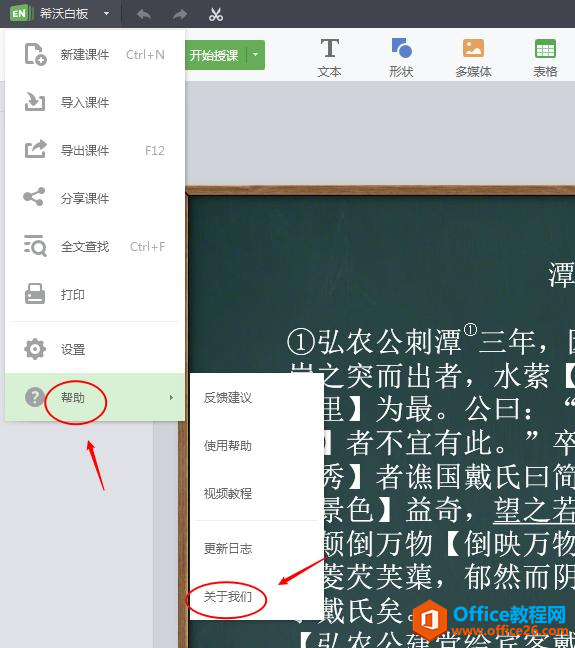
如果你可以看到这个画面,意味着已经更新完毕。
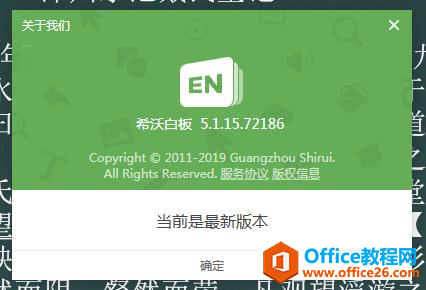
3.知识胶囊录制的方法有两种:
(1)进入授课,在下方工具栏点击“胶囊”图标

(2)在云课件主界面-时间胶囊-录制胶囊
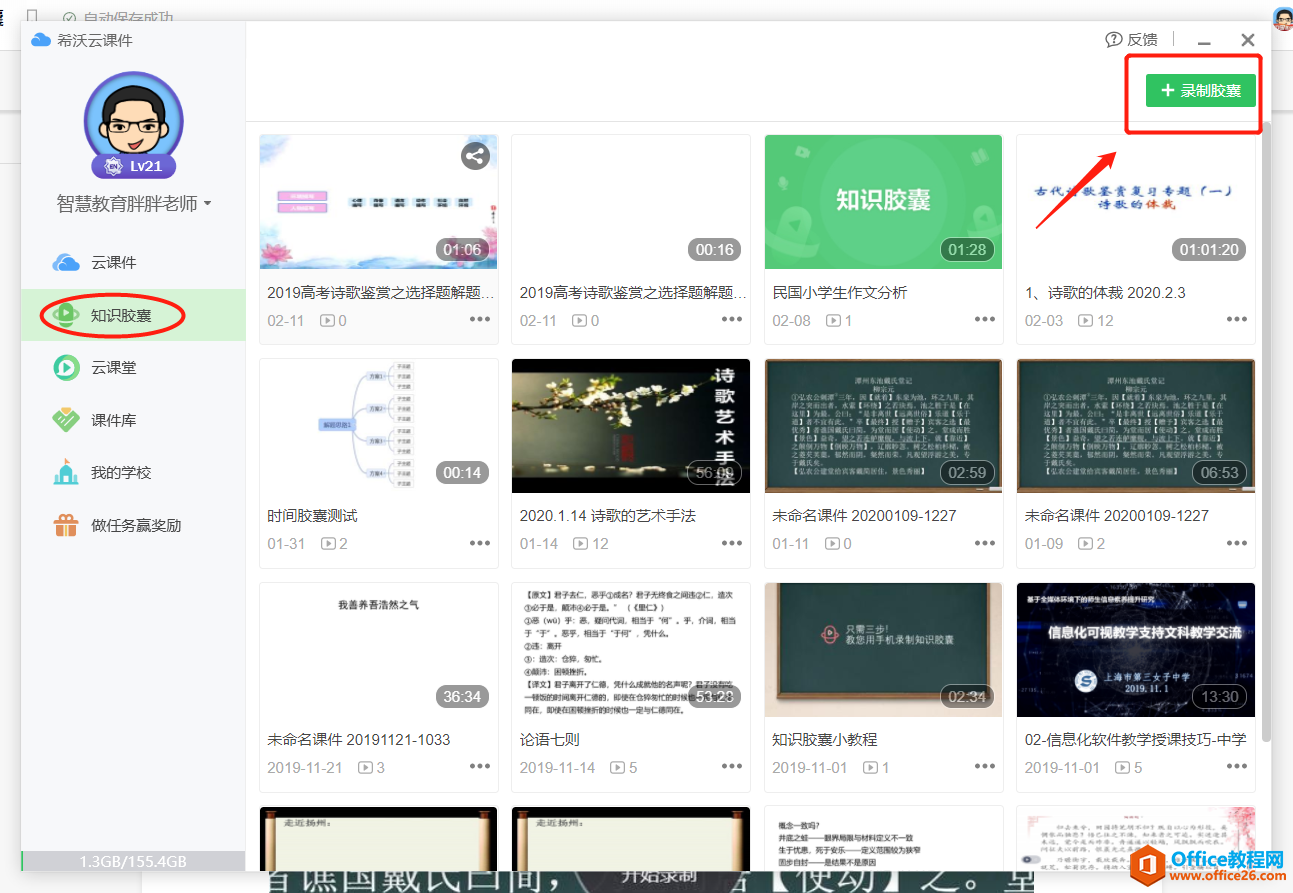
三、录制胶囊的三大注意事项
1.工具栏要注意使用完画笔、橡皮,切换“选择”!

2.按空格键或者双击画笔、橡皮,进入设置
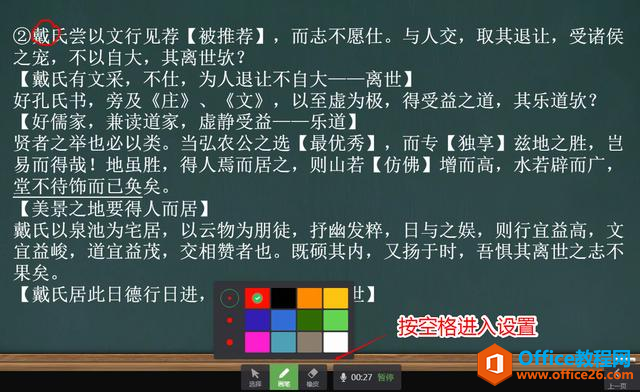
支持使用空格键对画笔的笔迹和粗细进行设置。
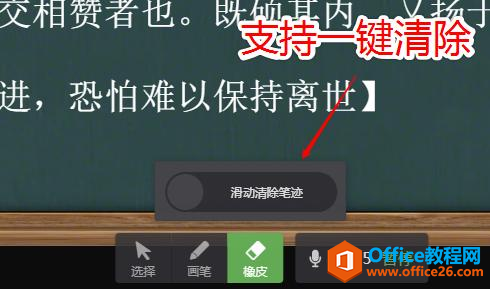
3.录制中在最后一页添加空白页,方便书写
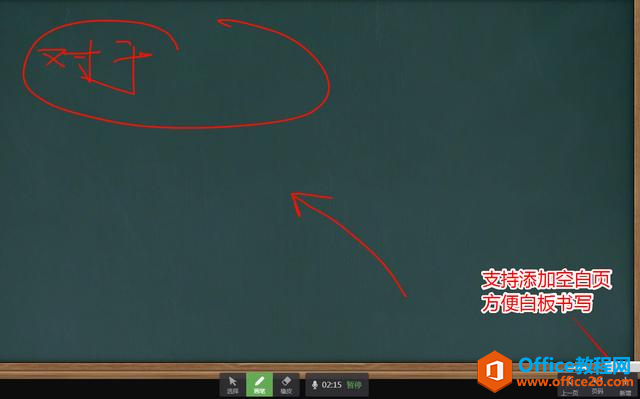
四、录制结束前的三大注意事项
1.结束录制前,强烈建议“前往预览”
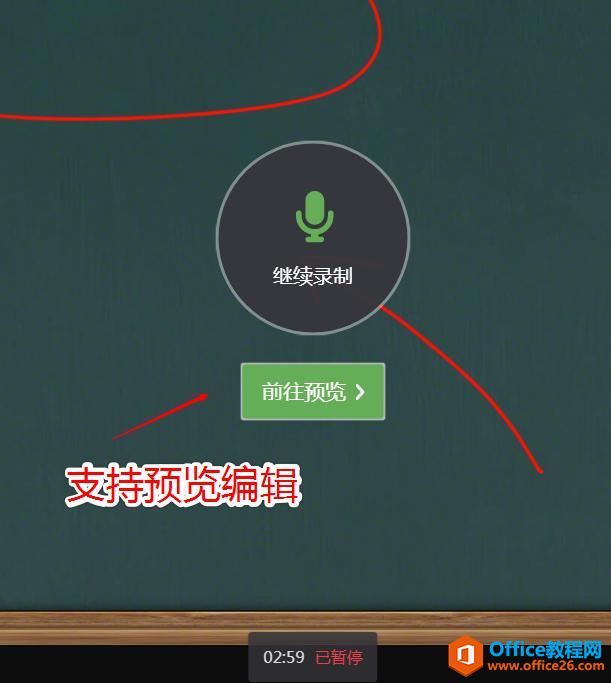
2.可以选择页面重录或者删除
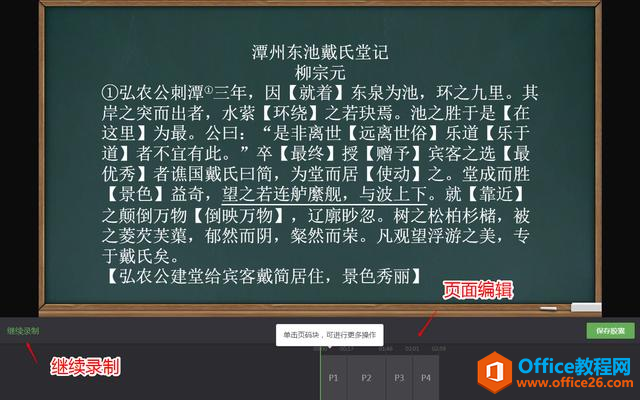
重录只支持单页重录,多页重录请分别重录。
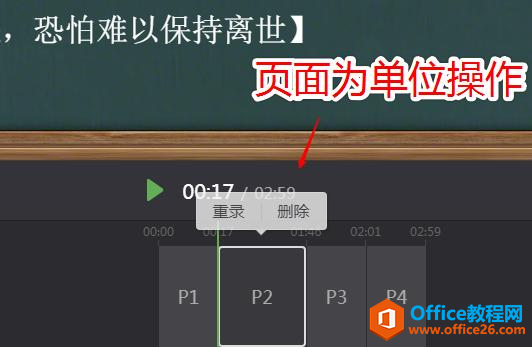
3.结束录制之后,记得分享海报二维码!
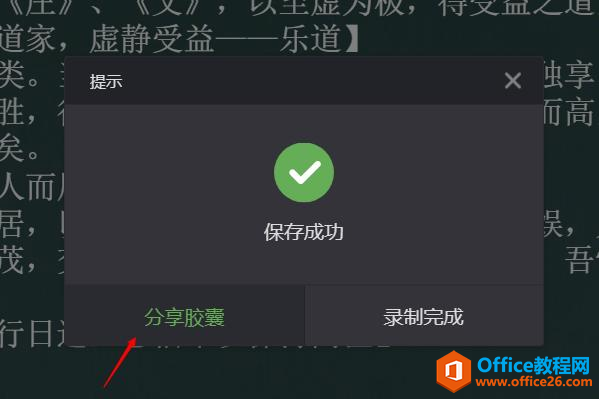
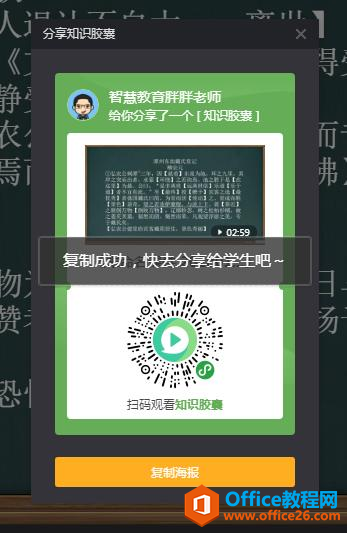
相关文章
- 详细阅读
-
区块链核心技术体系架构的网络层主要包括什么详细阅读
区块链核心技术体系架构的网络层主要包括:A、网络管理B、P2P网络C、HTD、发现节点E、心跳服务网络管理网络管理包括对硬件、软件和人力的使用、综合与协调,以便对网络资源进行监视......
2022-04-28 328 区块链核心技术
-
软件调试的目的是什么详细阅读

软件调试的目的是:改正错误。软件调试的概念软件调试是泛指重现软件缺陷问题,定位和查找问题根源,最终解决问题的过程。软件调试通常有如下两种不同的定义:定义1:软件调试是为了......
2022-04-28 359 软件调试
- 详细阅读
- 详细阅读
